Cara Streaming Youtube Music di Laptop
Cara Streaming Youtube Music di Laptop - Pernah nggak sih kamu nonton live streaming orang lain di YouTube? Misalnya nonton youtubers Indonesia yang lagi live streaming sambil main game online atau curhat.
Live streaming di YouTube tuh salah satu fitur dari YouTube buat para pembuat konten, dan dengan adanya live streaming, kita bisa nonton atau tunjukin video secara langsung (live broadcast).
Gimana caranya streaming video musik dengan bener?
Yang paling penting adalah jangan kayak bot yang udah di-program – artinya kamu harus tetap kayak "manusia" biar YouTube ngerti. Ada beberapa tips yang bisa kamu ikuti buat mencapai itu, antara lain:
Jangan pernah keluar (log out) dari akun YouTube kamu! Ini adalah cara terbaik buat membuktikan kalo streaming kamu nggak palsu.
Gak masalah pake mode tersembunyi (incognito mode), tapi tetep harus masuk (log in) ke akun kamu. Ingat, kamu harus punya perilaku yang kayak manusia yang bakal dibahas di poin berikutnya.
Jangan streaming terus-terusan tanpa henti (on loop)! Soalnya nanti dihitung sebagai spam streaming, dan selain gak membantu, bisa aja views yang udah ada di akun kamu jadi kehapus.
Tontonlah video lain di sela-sela streaming. Ini bisa bantu buktiin kalo stream kamu asli. Pastikan kamu gak nyalain pilihan 'Putar otomatis' (Autoplay), biar kamu bisa pilih video lain secara manual.
Pilihan lainnya, kamu bisa pake daftar putar (playlist). Ini cara yang paling mudah, apalagi kalo kamu lagi sibuk dan gak punya waktu buat pilih video manual (atau pas lagi tidur), karena hasilnya sama kayak poin sebelumnya.
Tonton video sampe abis tanpa loncat-loncat atau nambahin kecepatan pemutaran. Harap diinget, kalo melewatkan (skip) iklan gak berpengaruh ke streaming kamu.
Tapi, nonton iklan sampe abis (dan pilih iklan tersebut) bakal bantu nambah pendapatan dari iklan.
Cara streaming di Youtube Music web via laptop
1. Ingat, kalau akun Yutub-mu Free, tambahkan extension "ad bloker".

Jangan lupa, bobot akun prem untuk chart adalah 4,5x dari akun free.
2. Dari chrome, buka youtube music, kemudian login.
3. Pilih video kamu, contoh "bts take two clip focus" pilih VIDEO. putar salah satu MV.
4. Non aktifkan AUTOPLAY di sudut kanan atas (matiin biru-nya). akan ada notifnya di layar kiri bawah.

5. Nah, kalian bisa susun yah itu Video, Audio, masukan ke ANTREAN.

Untuk Video admin kasi filler 3 video/audio. Untuk Audio, admin kasi filler 1 saja.
6. Btw kalau di web yutub music ini, setelah AUDIO/LAGU terputar, tetap lanjut ke VIDEO. Jadi gak perlu ubah manual seandainya Video tiba2 jadi Lagu/Audio.
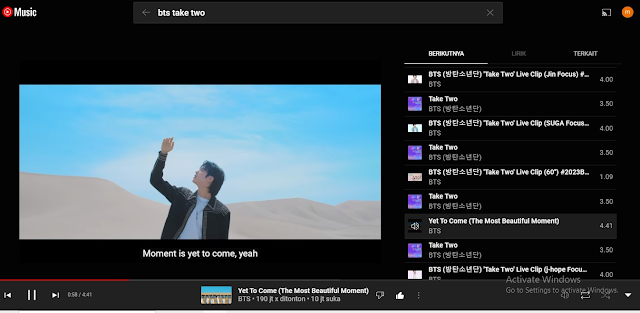
7. Klau mager buat bikin antrean banyak, kalian nyalakan saja 'loop playlist". Sistem akan memutar ulang dari antrean pertama
Sekian Cara Streaming Youtube Music di Laptop

Posting Komentar